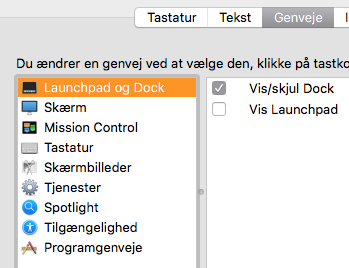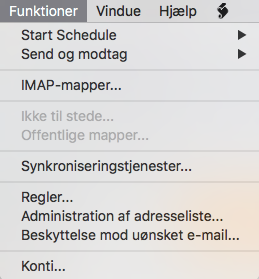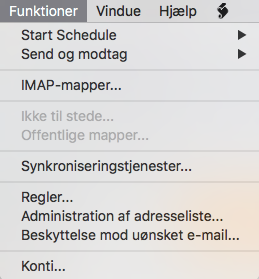De fælles genvejstaster
Man kan spare en masse museklik og -bevægelser, hvis man benytter genvejstaster til de funktioner, man anvender mest.
Apple definerede for mange år siden en stribe genvejstaster, som skal overholdes af forskellige programmer: Jeg har angivet dem i listen til højre. Der er enkelte programmer, som ikke overholder reglerne fuldt ud. F.eks. anvender Illustrator og Indesign cmd H til at skjule hjælpelinier.
Der er mange mange flere genveje, men jeg har udvalgt de mest anvendelige.
Genvejstaster i programmer
De fleste programmer har (udover de fælles genvejstaster fra Apple) deres egne specifikke genvejstaster til de mest anvendte funktioner.
Man kan for det meste se dem angivet udfor de enkelte funktioner i menupunkterne.
Lav dine egne genvejstaster
Udover de fælles og programspecifikke genvejstaster findes der endnu et "lag" af genvejstaster: Dem man selv kan lave.
I Systemindstillinger/Tastatur findes der en fane, der hedder "Genveje". Her kan man lave (eller ændre) genvejstaster.
I venstre side af vinduet findes en liste med områder i systemet, som har deres egne genveje. Det er interessant at gå på opdagelse her, da man helt sikkert finder en genvej, man har savnet.
Nederst finder du "Programgenveje". Den er rigtigt spændende, hvis du savner en bestemt genvej i et program.
Jeg laver ofte nye regler i Outlook, men funktionen "Regler" har ikke en genvej. Jeg trykker på den lille plus-tast og vælger Microsoft Outlook.app.
Nu skal jeg så skrive funktionen præcist som den står i Outlook: "Regler..."
Derefter vælger jeg den tastaturgenvej, jeg vil bruge. Man må ikke bruge genveje, der allerede bruges.
Til sidst trykker jeg på Tilføj.
Programmet skal nu slukkes og tændes igen, før ændringen træder i kraft.
Når Outlook tændes igen, kan man se den nye genvej udfor funktionen.
Desværre er genvejene, man kan lave på denne måde begrænset til øverste menulag. Ligeledes er det kun muligt at lave genveje til funktioner, der kan betjenes fra menupunkter.
Mere avancerede genveje
Heldigvis findes der alternative genvejsprogrammer. Et af de mest avancerede er QuicKeys, som stort set kan betjene alt på computeren. Det kan du læse om her.
Genvej |
Effekt |
|
Quit (afslut program) |
|
Close Window (luk vindue) |
|
Print (udskriv) |
|
All (vælg alt) |
|
Save (gem dokument) |
|
Hide (skjul forreste program) |
|
Undo (fortryd handling) |
|
Cut (klip (kopier og fjern)) |
|
Copy (kopier) |
|
Paste (sæt ind) |
|
New (nyt dokument/vindue) |
|
Cancel (annuller i dialogbokse) |
|
OK (OK i dialogbokse) |
|
Flyt til papirkurv |
|
Tag billede af skærm |
|
Tag billedudsnit af skærm |
|
|
|
|
|
|